创意合成,在PS中合成山顶上的梨子小屋(2)
6.新建一层, 右键创建剪贴蒙版http://www.16xx8.com/tags/38848/,吸取山旁边的颜色用大的柔边笔刷给山加上云雾,调整笔刷不透明度。画好之后降低图层不透明度。再调整图层的大小,让它看起来和谐。
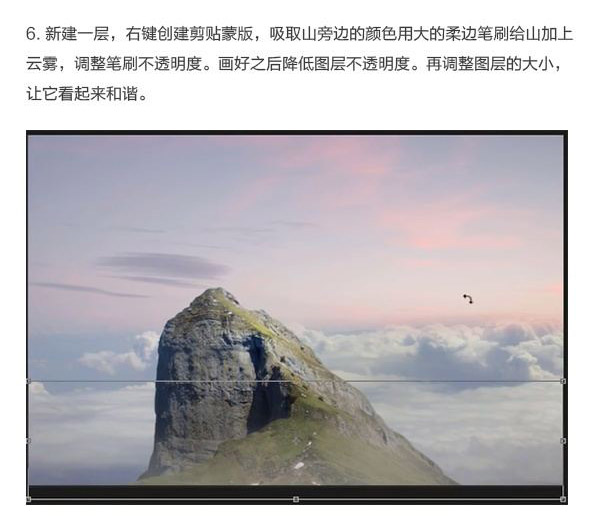
7. .把梨子用快速选择工具抠出来,底部的阴影-起被选中则创建 蒙版用笔刷刷掉,拖入,重命名为pear,调整大小位置和方向至如图所示。给它添加色相饱和度调整图层如图。
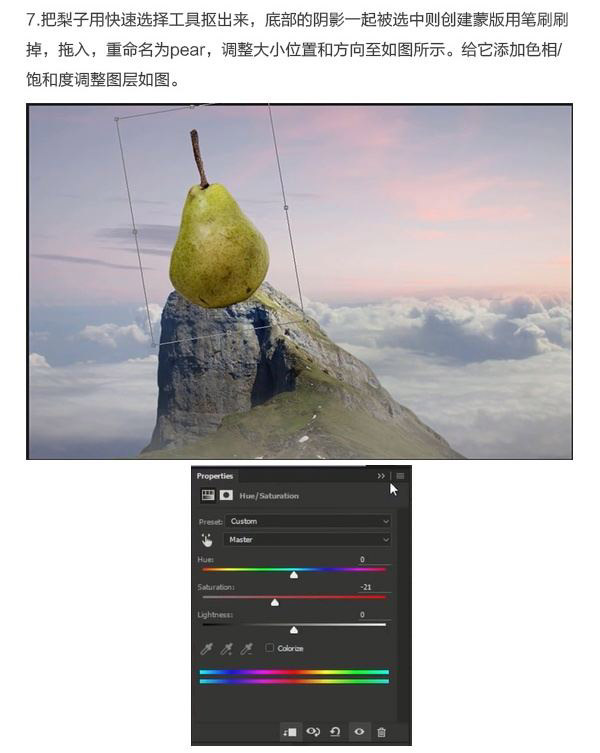
8.选中蒙版,用笔刷黑色把梨子下缘隐藏如图所示,让它看起来是坐在山上的给梨子添加一-个剪切蒙版,编辑-填充-50%灰色,图层模式为叠加。使用加深工具,调整笔刷大小,把梨子左边压暗,特别是梨子和山交界处。再换成
减淡工具,把梨子右边刷亮。营造光影的感觉。如果颜色不满意,可以再调整上面的色相/饱和度调整图层。
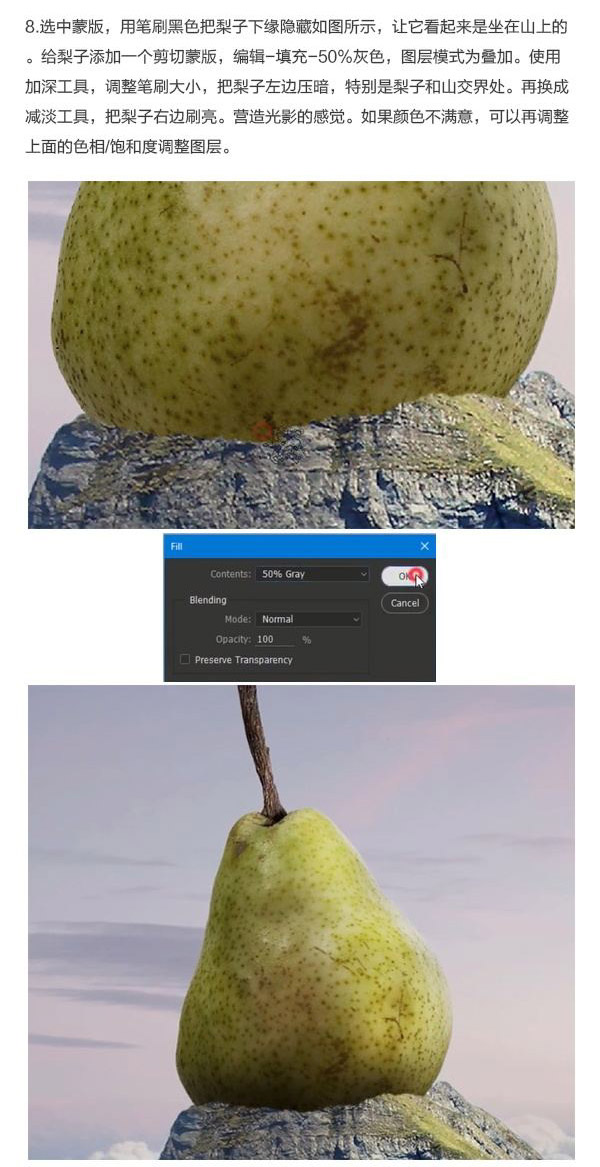
9.给mountain在添加一层剪切蒙版,黑色笔刷调整大小和不透明度,再把山的岩石面刷暗,调整不透明度如图。
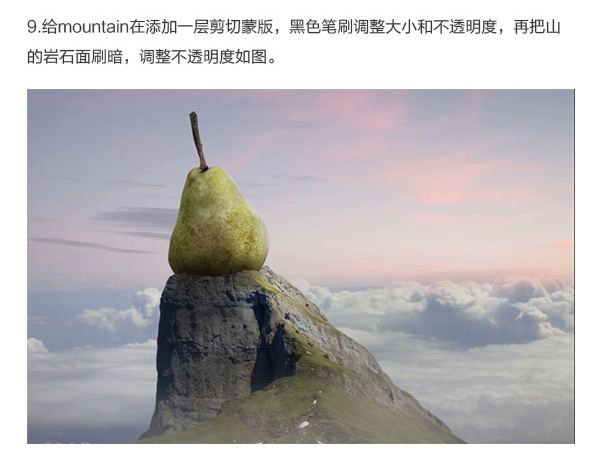
10.打开门的图片,用钢笔工具扣出门,拖到梨子上,调整大小位置和方向,然后右键-扭曲,再使用变形,让门贴合梨子的形状。然后使用加深和减淡工具把门的左边刷亮,右边刷暗。
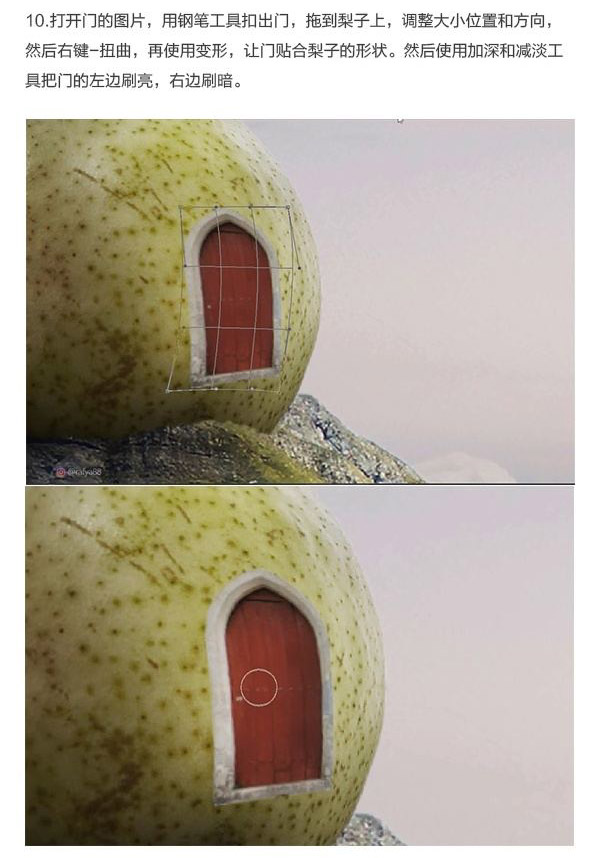
11.打开窗的素材,把窗子用套索工具抠出来。放在梨子上面,重命名为window,调整大小和位置,再右键-变形,使其贴合梨子的形状。给window添加色阶调整图层,数值如图。再给window添加图层样式-投影,参数如图。
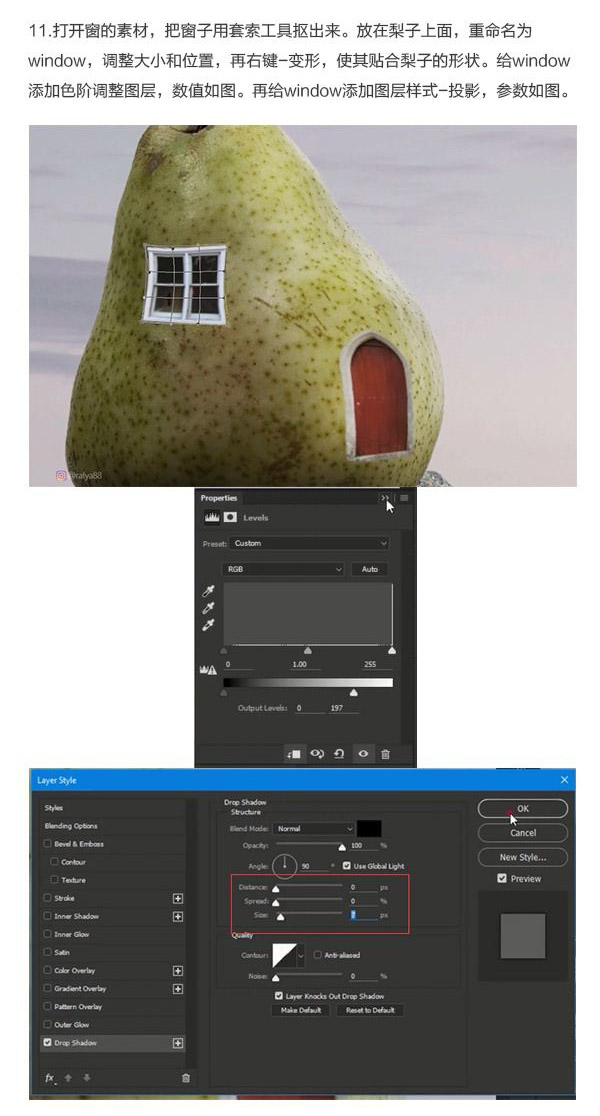
12.把window的色阶调整图层向下合并后,复制window。放在如图所示位置调整大小,再使用扭曲,使其符合梨子形状。再用减淡工具稍微提亮一点。
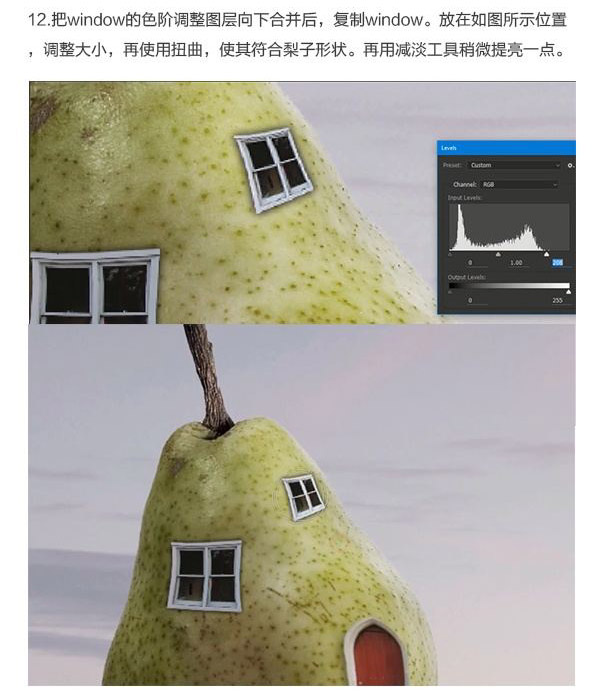
13.打开电线的图片,通道中选择蓝色通道复制- -层。只显示复制的这层。ctrl+L调整至如图所示。创建选区。关掉复制层,把本来的通道显示出来。回到图层,添加蒙版,ctrl+I就能得到一个扣出的电线。
学习 · 提示
相关教程








